1、双击打开需要突出显示数据中的唯一值 的excel文档,如图示例:测试01.xlsx

2、选择需要操作的单元格的区域,点击菜单栏 找到如图箭头所指‘条件格式’子工具。

3、点击‘条件格式’工具,在其下拉列表中选择‘突出显示单元格规则’, 再选择 子项中的 '重复值' 。
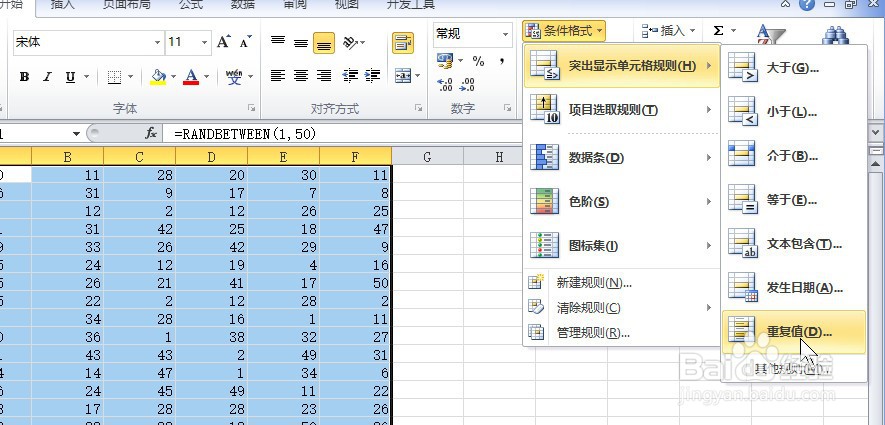
4、在弹出的设置对话框中,点开左侧的下拉列表,选择’唯一‘,再点击右侧的列表选择唯一值需要显示的样式。

5、输入一些测试数据,当数据均为重复值时,显示默认的,看不出区别。

6、继续输入一些唯一的数据值,此时数据中的唯一值就会按我们之前设置的方式显示。如图带浅绿色背景的值。
